大好きなYouTube動画を見ようとしたら、「ログインできません」と表示されてしまいます。
がっかりした経験はありませんか?
今回の記事では、
- YouTubeにログインできない原因
- その解決策
を一つずつ丁寧に解説していきます。
- 簡単な設定変更
- アカウントの復元
まで、様々なケースに対応しますので、ぜひ参考にしてください。
ログインできない原因と解決策
パスワードの誤入力
- 解決策: パスワードをもう一度慎重に入力し直してください。
- ヒント: パスワードの表示設定を有効にして、誤字脱字がないか確認しましょう。
アカウント情報の間違い
- 解決策:
- メールアドレス: ご登録のメールアドレスが正しいか確認してください。
- ユーザー名: YouTubeユーザー名ではなく、Googleアカウントのメールアドレスでログインする必要があります。
- ヒント: 以前使っていたYouTubeユーザー名でログインしようとしていませんか?Googleアカウントに統合されているため、メールアドレスでログインしてください。
ブラウザの設定
- Cookie: Cookieが有効になっているか確認してください。Cookieを無効にすると、ログイン情報が保存されず、毎回ログインが必要になります。
- キャッシュ: ブラウザのキャッシュとデータをクリアすることで、問題が解決する場合があります。
- ブラウザの更新: 最新版のブラウザにアップデートすることで、不具合が修正される場合があります。
インターネット接続の確認
- Wi-Fi: Wi-Fiの接続が安定しているか確認してください。
- モバイルデータ: モバイルデータ通信で接続している場合は、電波状況が良いか確認してください。
Googleアカウントの問題
- アカウントの復元: パスワードを忘れた場合は、Googleアカウントの復元手順に従ってください。
- アカウントのセキュリティ: 二段階認証など、アカウントのセキュリティ設定が原因でログインできない場合があります。
YouTube側のトラブル
- メンテナンス: YouTube側に問題が発生している場合があります。しばらく待ってから再度ログインを試してみてください。
- サポートへの問い合わせ: 上記の対処法を試しても解決しない場合は、YouTubeのヘルプページを参照するか、サポートに問い合わせてみましょう。
その他の注意点
異なるデバイスで試す
スマートフォンやパソコンなど、別のデバイスでログインを試してみてください。
VPNやプロキシ
VPNやプロキシを使用している場合は、一時的に無効にしてみてください。
アプリの再インストール
YouTubeアプリを利用している場合は、一度アプリを削除して再インストールしてみてください。
YouTubeを快適に利用するために
パスワードの定期的な変更
セキュリティ強化のため、定期的にパスワードを変更しましょう。
二段階認証の利用
アカウントのセキュリティを高めるために、二段階認証を有効にすることをおすすめします。
ブラウザの更新
最新版のブラウザを利用することで、より快適にYouTubeを楽しめます。
この記事を参考に、YouTubeにログインできない問題を解決しましょう。
快適に動画鑑賞を楽しんでください。
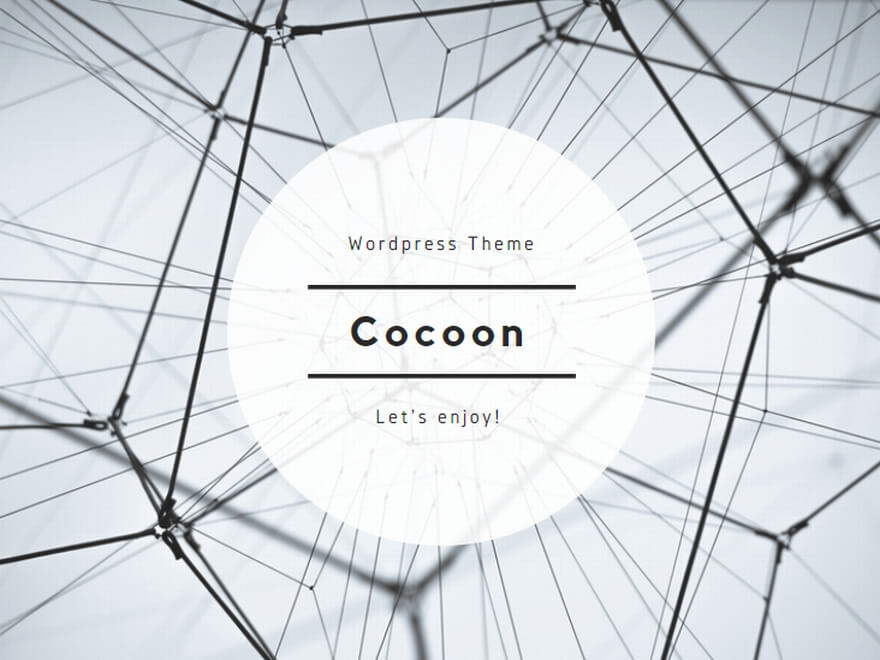
コメント